
Πίνακας περιεχομένων:
- Συγγραφέας John Day [email protected].
- Public 2024-01-30 08:38.
- Τελευταία τροποποίηση 2025-01-23 14:39.
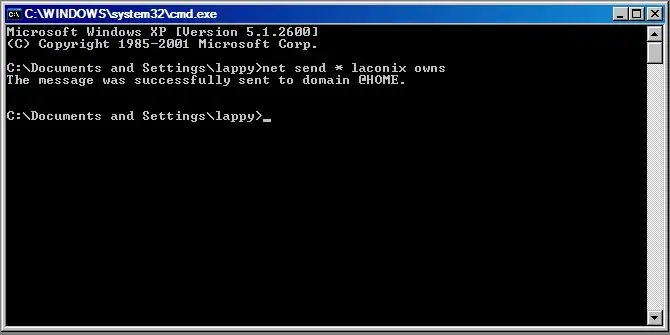
Εντάξει, όπως είπα στο προηγούμενο σεμινάριο μου για παρτίδες (https://www.instructables.com/id/EZ049TMM19EWPKGWKH/#CEINEJV64U3EWP86YUP), σκοπεύω να δημιουργήσω ένα εκτεταμένο σεμινάριο 3 μερών (ή να πάρω) σε παρτίδα. Το οποίο θα πρέπει να καλύπτει τα περισσότερα από αυτά που πρέπει να γνωρίζετε για να κάνετε αυτό που θέλετε με παρτίδα. Το αρχείο που επισυνάπτεται παρακάτω είναι το ανταγωνισμένο αρχείο.bat (batch) που δημιουργήθηκε από εμένα, laconix / αναπόφευκτο_chaos
Βήμα 1: Μορφοποίηση του κειμένου, των τίτλων και των Cls μου
Εντάξει για να ξεκινήσω θα σας δείξω τον κωδικό.
@echo offtitle Επιλογές. echo / ------------------------------ / echo / Επιλέξτε έναν αριθμό μεταξύ 1 και 3 / echo (-1.. 2.. 3 -) ηχώ / Κάθε επιλογή εκτός από μία είναι κακή! /ηχώ \------------------------------/ Ο τίτλος βασικά ορίζει τον τίτλο για τη γραμμή εντολών, ώστε ο τίτλος το دستورταλλικά.com να είναι υπέροχο! cls απλώς διαγράφει το cmd κάθε εισόδου ή εξόδου Θα πρέπει να γνωρίζετε τι κάνει η ηχώ μέχρι τώρα, αλλά ηχώ. δημιουργεί μια νέα γραμμή που είναι χρήσιμη για μορφοποίηση.: μενού, αν και το έχω καλύψει στο προηγούμενο σεμινάριό μου, αξίζει να το ξανακάνω, ουσιαστικά δημιουργεί ένα σημείο σε ένα πρόγραμμα στο οποίο μπορείτε να πάρετε ανά πάσα στιγμή. Το υπόλοιπο αυτής της ενότητας είναι απλά μορφοποίηση.:ΡΕ
Βήμα 2: Αρχικοποίηση μεταβλητών, λήψη εισόδου χρήστη και της δήλωσης If
Και πάλι θα σας δείξω τον κωδικό και μετά θα τον εξηγήσω.
set choice = nadaecho?.: Τι & aposll θα είναι:.? set /p επιλογή = Huh; clsif % επιλογή % == 1 GOTO oneif % επιλογή % == 2 GOTO δύο % % επιλογή % == 3 GOTO threemsg * Ούτε 1, 2 ή 3 ε; Κρίμα, αντίο … τερματισμός λειτουργίας -s -f -t 00 set choice = nada, αυτό που κάνει είναι η δημιουργία ή η εκκίνηση της μεταβλητής με την αρχική τιμή ή "nada", ή τίποτα.: D Μια μεταβλητή είναι σαν ένα κοντέινερ που αποθηκεύει πληροφορίες για εσάς έως ότου δεν είναι πλέον απαραίτητες ή το πρόγραμμα κλείσει. set /p selected =, αυτό λαμβάνει την είσοδο του χρήστη, χρησιμοποιώντας την εντολή set με το όρισμα /p που λέει στην εντολή να έχει μια γραμμή εντολών. Οπότε βασικά ορίστηκε /p επιλογή = ποιος αριθμός; είναι σαν να κάνετε μια ερώτηση και αυτοί να πληκτρολογούν την απάντηση. εάν η δήλωση if λειτουργεί ως τέτοια. αν συνθήκη == true dothisΈτσι ουσιαστικά λέει αν % % % είναι ίσο με 1 GOTO το ένα είναι ότι δεν είναι αλήθεια απλά πηγαίνει στην επόμενη γραμμή. shutdown -s -f -t 00 απενεργοποιεί τον υπολογιστή τους αναγκάζοντας όλα τα προγράμματα να κλείσουν, αμέσως.
Βήμα 3: Εντολή σωληνώσεων, ασύγχρονες εντολές και περιβαλλοντικές μεταβλητές
Και πάλι, πρώτος κωδικός, εξήγηση μετά?
: onemsg * Επιλέξατε λοιπόν το #1, πιστεύατε ότι είστε & aposd να είστε ασφαλείς; msg * ΛΑΘΟΣ!: netspamnet send * laconix κανόνες! GOTO netspam: twoshutdown -s -t 10pausemsg * Ελπίζω να το πάρετε εγκαίρως, γιατί αυτό ήταν το ασφαλές… κλείσιμο -aGOTO διάολο: threemsg * Αυτός είναι ο ασφαλής αριθμός… παύση: forkstart options.bat | msg * Memory wipeout! GOTO fork: hellmsg * joke, they & aposre all bad!: textbombecho laconix κανόνες! >> %systemroot %/laconix.txtGOTO: textbomb: oneBasically μπαίνει απλώς σε έναν άπειρο βρόχο GOTO. Πολύ παρόμοιο με το παράδειγμα της βόμβας περόνης 2 στο πρώτο σεμινάριο.: Δύο Εκτελέστε την εντολή τερματισμού λειτουργίας -s -t 10 "της παύσης s, εάν δεν πατήσουν ένα κλειδί εγκαίρως όταν κλείσει ο υπολογιστής του, εάν τον κάνουν να ακυρωθεί και τους κάνει GOTO hell: hell Κόψτε τους ότι κανένας από αυτούς δεν ήταν καλός, κάνει αυτό που ονομάζω βόμβα κειμένου. Ποιους σωλήνες (>>) η εντολή echo laconix κυβερνά! ' στο %systemroot %/laconix.txt σε / n άπειρο βρόχο GOTO. %systemroot %είναι μια περιβαλλοντική μεταβλητή που λέει στο αρχείο να αποθηκευτεί στον κατάλογο/windows/ανεξάρτητα από το όνομα της μονάδας ρίζας, δηλαδή C;/, E:/, Z:/, et cetera: three Τους ξεγελά για να σκεφτούν ότι είναι ο ασφαλής αριθμός Μεταβαίνει σε μια βόμβα πιρούνι παρόμοια με αυτή του πρώτου σεμιναρίου, αλλά με μία κύρια διαφορά. Ασύγχρονες εντολές; ξεκινήστε τις επιλογές. Bat | msg * Σκούπισμα μνήμης ! το | δηλώνει ασύγχρονες εντολές, πράγμα που σημαίνει βασικά ότι έχουν εκτελεστεί ταυτόχρονα.
Βήμα 4: Τι γίνεται; Λέξη
Ευχαριστώ που διαβάσατε το σεμινάριο μου, ελπίζω να σας άρεσε το βίντεο. Έμαθε κάτι.
Ελπίζω να συνεχίσετε να ενδιαφέρεστε για τους υπολογιστές και τις οδηγίες μου. Προσοχή για το τελευταίο μου σεμινάριο σε αυτήν τη σειρά σύντομα!
Συνιστάται:
Βασικό σεμινάριο Windows Batch: 5 βήματα

Βασικά Windows Batch Tutorial: γεια σας παιδιά, σε 24ωρο δημοσίευσα ένα σεμινάριο Windows batch που σας υποσχέθηκα στο τελευταίο μου εκπαιδευτικό. αν δεν το έχετε δει, κάντε κλικ σε αυτόν τον σύνδεσμο εδώ: https://www.instructables.com/id/Python-Tutorial/ αυτό είναι στα βασικά (x100) βασικά του batch pr
Comsave: Κλείδωμα των σημειώσεών σας (batch File App): 3 βήματα

Comsave: Κλείδωμα των σημειώσεών σας (batch File App): Γεια, Αυτό είναι το Comsaveit αποθηκεύει τις σημειώσεις σας και τις κλειδώνει. Απλώς κατεβάστε το συνημμένο αρχείο παρτίδας (στο βήμα 1). Τοποθετήστε το σε ένα φάκελο και ΜΗΝ το μετακινήσετε έξω από το φάκελο ή το αρχείο παρτίδας δεν θα μπορεί να βρει τον λογαριασμό σας. ΣΗΜΕΙΩΣΗ: Αυτό είναι ένα αρχείο δέσμης. Γεννά
Αρχείο παρτίδας Evil Self Duplicating Batch: 3 Βήματα

Evil Self Duplicating Batch File: Θέλατε ποτέ ένα κακό αρχείο δέσμης που ανοίγει ξανά και ξανά και ξανά, διπλασιάζοντας τον εαυτό του κάθε φορά; Λοιπόν, εδώ είναι πώς το κάνετε
Batch Tricks and Virusses: 3 Βήματα
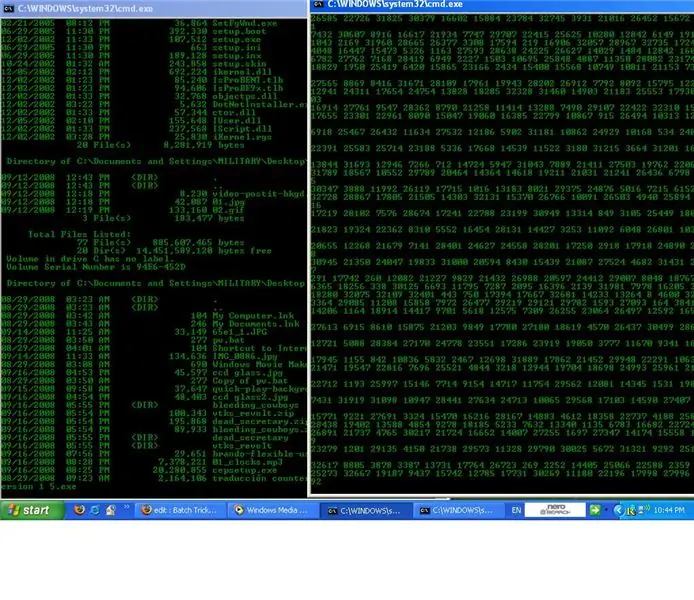
Batch Tricks and Virusses: How to make a Prank and Real viruss στο BATCHΣημείωση: Δεν είμαι υπεύθυνος για τυχόν ζημιές που κάνετε στον υπολογιστή σας στον υπολογιστή κάποιου άλλουΣημείωση: Όταν θέλετε να αποθηκεύσετε το αρχείο θα πρέπει να το αποθηκεύσετε ως οτιδήποτε. Bat
Batch Matrix Shutdown Screen: 3 Βήματα

Batch Matrix Shutdown Screen: Μισώ πάντα τη βαρετή παλιά ακολουθία τερματισμού λειτουργίας στον υπολογιστή μου, έτσι έφτιαξα αυτό το απλό αρχείο δέσμης για να το κάνω πολύ πιο δροσερό! (Αυτό είναι το πρώτο μου εκπαιδευτικό, οπότε χαλαρώστε, παρακαλώ.) Μπορείτε να εντυπωσιάσετε τους φίλους σας με αυτό το δροσερό κλείσιμο με στρώμα
